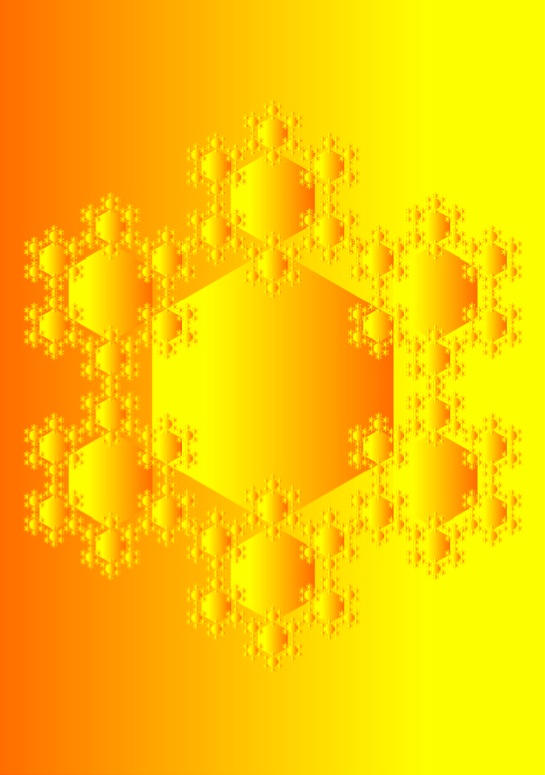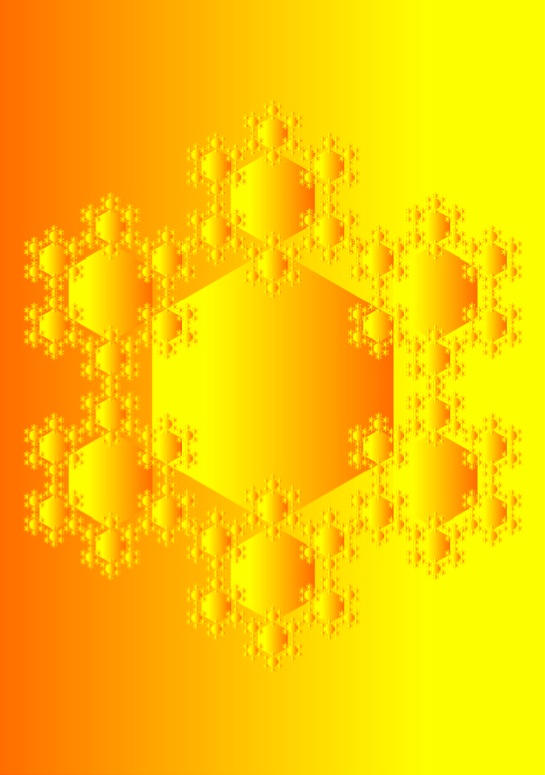
要旨:Math Art製作 1として「ダイヤモンド・ダスト」の作成について、Mathamaticaとイラストレーターの具体的な使い方について解説します。
ダイヤモンドダストについて
この作品は中谷宇吉郎雪の美術館の第1回公募展で入賞した作品です。冬の北海道、-
20℃以下 晴天無風の中で空気中の水分が凍り、横から朝日が差す中、まるで空気全体が輝いているようなダイヤモンドダストと呼ばれる現象があり、これをイメージしました。いてつく大地が急に天国になったような不思議な体験でした。北海道以外の方は、なかなか体験できないかもしれませんが、チャンスがあれば挑戦してみて下さい。
このほかの作品もあるので、私の作成したMathアートをご覧ください。
外形の作成
Mathematicaを使い、次のプログラムリストで外形を作成します。
リスト1
lines[c_List]:=Line[Append[c,First[c]]]
n=6.;
b=lines[Table[N[{Sin[i 2Pi/n],Cos[i 2Pi/n]}],{i,1,n}]];
SetAttributes[fen,Listable]
fen[lines[{a_,b_,c_,d_,e_,f_}]]:=
{lines[{a,(4a-b)/3,(4a-c)/3,(4a-d)/3,(4a-e)/3,(4a-f)/3}],
lines[{b,(4b-c)/3,(4b-d)/3,(4b-e)/3,(4b-f)/3,(4b-a)/3}],
lines[{c,(4c-d)/3,(4c-e)/3,(4c-f)/3,(4c-a)/3,(4c-b)/3}],
lines[{d,(4d-e)/3,(4d-f)/3,(4d-a)/3,(4d-b)/3,(4d-c)/3}],
lines[{e,(4e-f)/3,(4e-a)/3,(4e-b)/3,(4e-c)/3,(4e-d)/3}],
lines[{f,(4f-a)/3,(4f-b)/3,(4f-c)/3,(4f-d)/3,(4f-e)/3}]}
p=NestList[fen,b,4];
Show[Graphics[{GrayLevel[1],p//.Line->Polygon}],
AspectRatio->Automatic,Background->GrayLevel[0]]
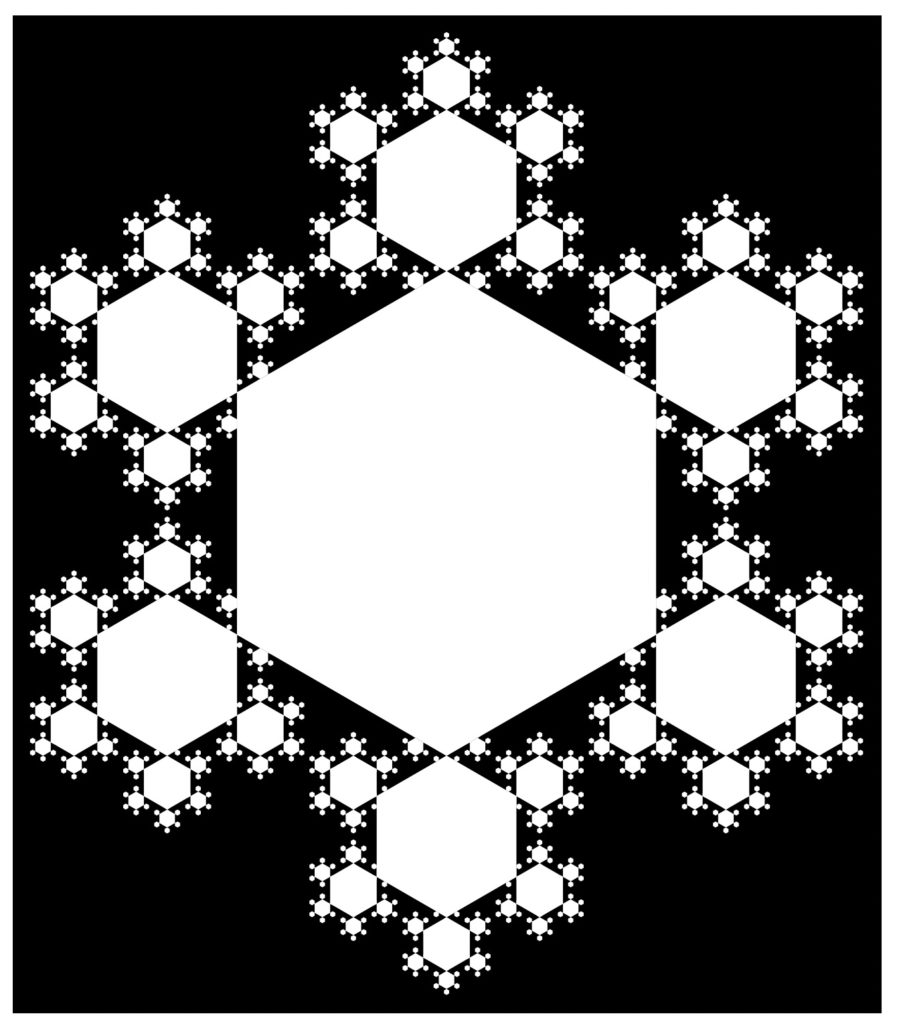
上図を見ながら何をやっているかを説明します。正六角形を1つ描き、各頂点の外側方向に頂点を接する3分の1の大きさの正六角形6個を描きます。次にこの6個の正六角形の各頂点の外側方向に頂点を接する3分の1の大きさの正六角形6個を描きます。これで6個に各6個の正六角形を描きますので、9分の1の正六角形は36個描かれることになります。これを繰り返し、27分の1の正六角形を216個、さらに81分の1の正六角形を1296個、合計1555個の正六角形が描かれています。リストで言えば、fenで正六角形の各頂点の外側方向に頂点を接する3分の1の大きさの正六角形6個を描く操作を定義しています。ここでは4回しか繰り返していませんが、いくらでも増やすことができます。ただし、5回繰り返すと面の数が7776個増えることになり、ファイル容量が約6倍増えることになります。従って、どの大きさの印刷にしたいのかによって繰り返しの回数を変化させています。例えば、葉書サイズなら4回、A4版なら5回、1m幅なら6回で良いのではないかと思います。なお、詳しい文法については、Mathematicaグラフィックスで解説しますので、そちらを見て下さい。
外形データの作成
Mathematicで作成した外形データをイラストレーターで読むことのできるEPSファイルとして作成する方法は下図の通り簡単です。
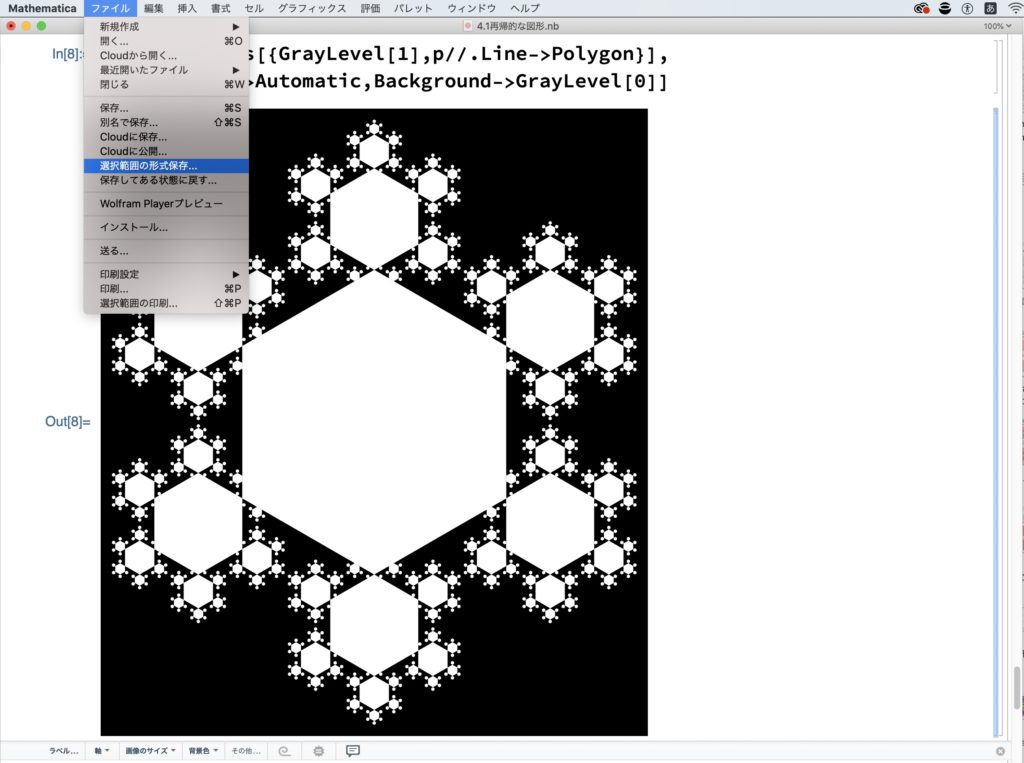
図のあるセルを選択して、ファイルメニューから「選択範囲の形式保存…」を選択し、保存形式にEPSをすると取り出すことができます。これをイラストレーターで読み込んだものが次の図です。
イラストレーターでの準備
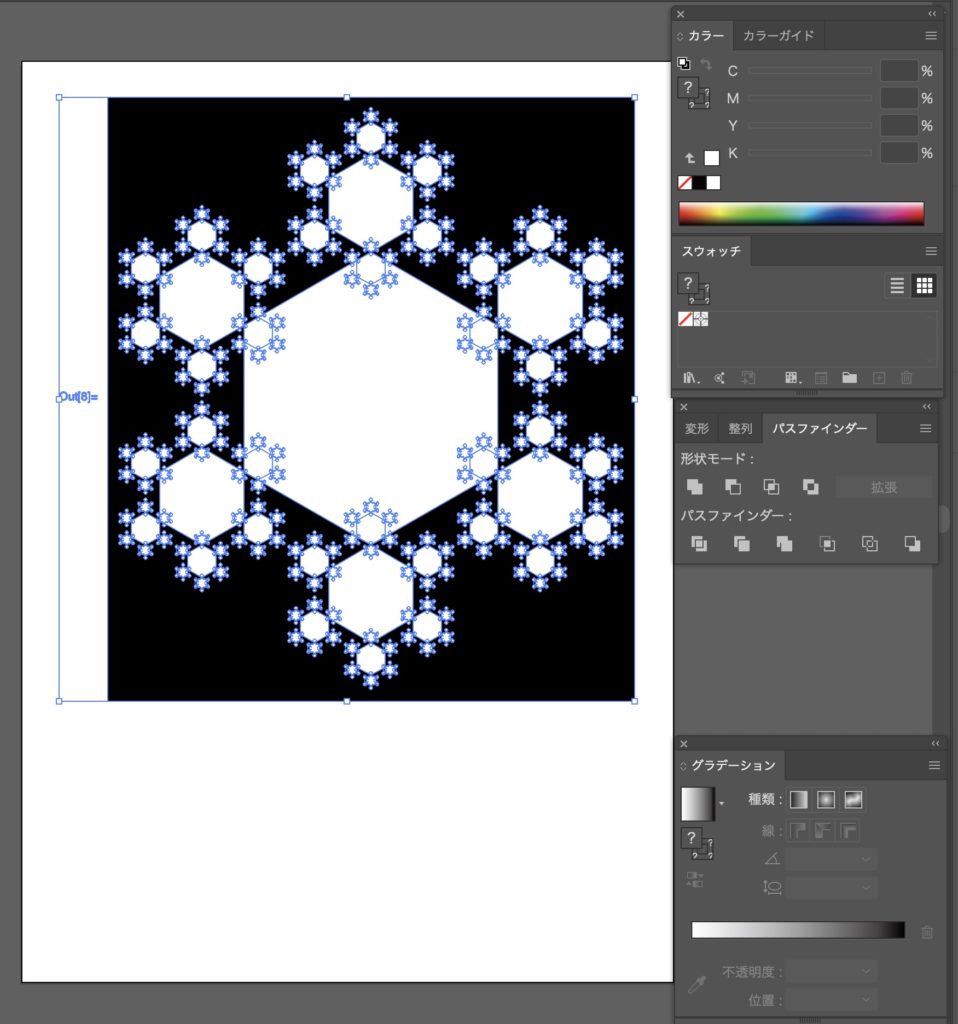
ここではOut[6]=という出力時の番号がついていますので、取り除く必要があります。図のようにEPSの全体を選択して、グループ解除の操作を行います。これにより、 “Out[6]=“をそれぞれ取り除くできることができます。後は色付けをするだけですので、下の図をご覧ください。
色付け
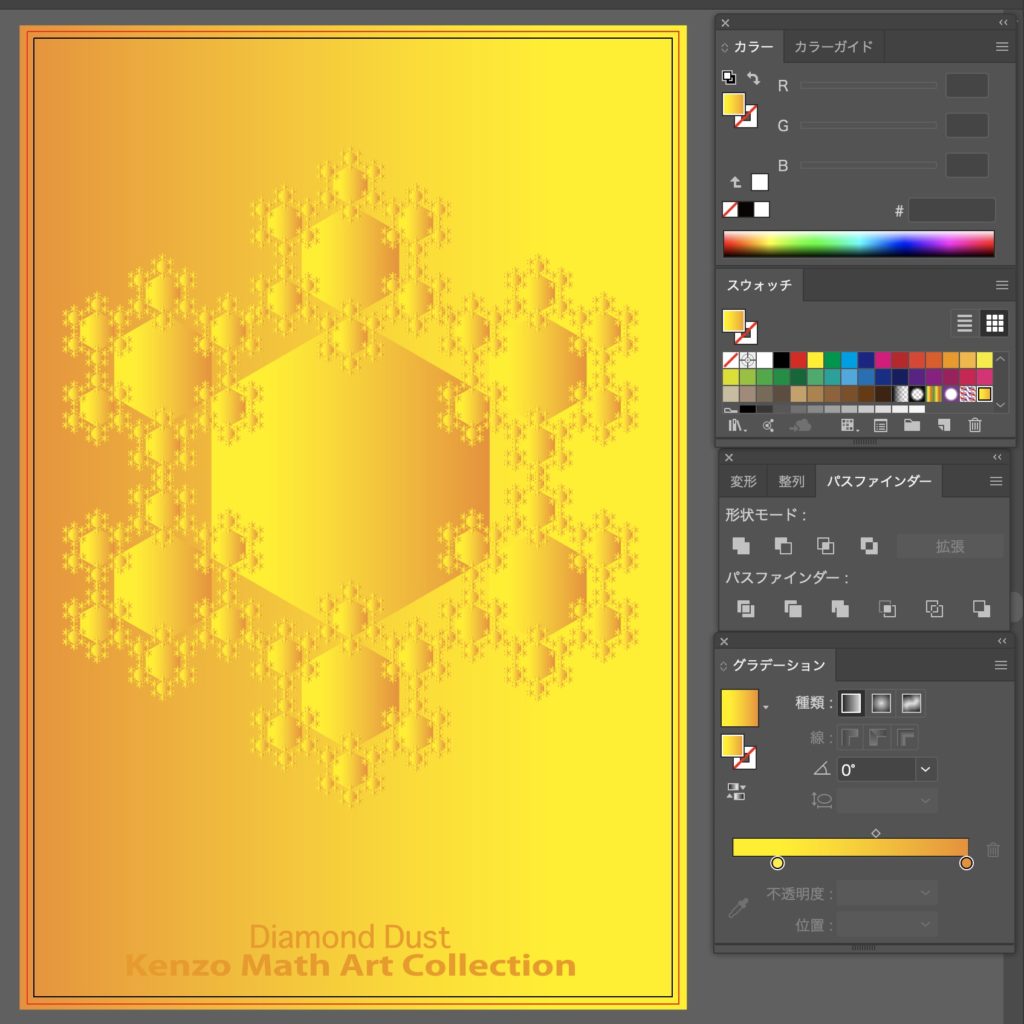
ここでは黄色からオレンジ色の線形グラデーションを使い、色付けしています。なお、背面のと六角形部分のグラデーションの方向が180度逆転していることに注意して下さい。
以上です。
まとめ
外形を作ってしまえば、思ったよりも簡単に作成できることが分かって頂けたものと思います。これはMathematicaの機能が高く、簡単にEPSファイルと取り出すことが出来る点が大きいと考えています。皆さんもいろいろな形を作って、Mathアートに挑戦してみて下さい。
参考文献
中村健蔵「Mathematicaで絵を描こう」1997東京電機大学出版局
ノートブックのダウンロードについて
ノートブックを下からダウンロードのページへ行き、ダウンロードできます。但し、ダウンロードのページに入るには、下で問い合わせて、メールしで送られて来るパスワードが必要です。なお、ダウンロードのページでノートブック全てが管理されています。つまり、1度メールを送れば、その他の記事のノートブックもダウンロード出来ます。さらに新しい記事をアップロードした際にお知らせいたします。また、ノートブックは配布可能ですので、Mathematicaを使っている友人等で興味のある方に配布して下さい。
パスワードが必要な方は、下の問い合わせからメールをお送りください。
なお、新しい記事をアップロードした際にお知らせいたします。また、お名前、メールアドレスはサーバーに残さず、管理していますので、ご安心ください。